Windows를 사용하는 거의 모든 사람이 본 적이 있습니다. 응용 프로그램이나 게임을 실행하면 Windows 방화벽이 나타나고 “이 앱의 일부 기능이 차단되었습니다.”라고 표시됩니다. 이것이 의미하는 바는 무엇이며 액세스를 허용해야 합니까?
목차
이 메시지가 나타나는 이유는 무엇입니까?
이 메시지는 응용 프로그램이 서버 역할을 하고 들어오는 연결을 수락하려고 할 때 나타납니다. 웹 브라우저 및 이메일 클라이언트와 같이 사용하는 대부분의 애플리케이션에는 이 프롬프트가 표시되지 않습니다. 미디어 서버, 멀티플레이어 기능이 있는 게임, 온라인 파일 공유 도구 및 기타 서버 응용 프로그램과 같은 특정 유형의 응용 프로그램에서만 볼 수 있습니다.
Windows 방화벽은 기본적으로 들어오는 연결을 차단합니다. 그러나 처음으로 새 응용 프로그램에 대한 연결을 차단하면 이 메시지가 나타납니다. 그런 다음 연결을 허용할지 여부를 선택할 수 있습니다. 이렇게 하면 사용자 모르게 연결이 자동으로 차단되지 않습니다.
Windows 10에서 “Windows Defender 방화벽이 이 앱의 일부 기능을 차단했습니다” 팝업이 표시됩니다. Windows 7 및 8에서는 “Windows 방화벽이 이 앱의 일부 기능을 차단했습니다”라는 메시지가 대신 표시됩니다.
액세스를 허용해야 합니까?
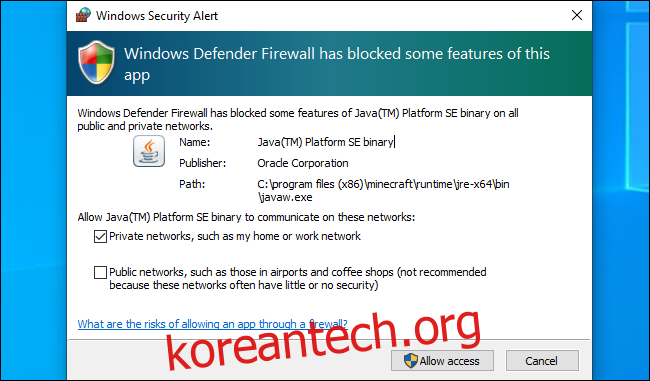
이 상자가 나타나면 몇 가지 선택 사항이 있습니다. “액세스 허용”을 클릭하고 방화벽을 통해 들어오는 연결을 허용할 수 있습니다. 또는 “취소”를 클릭하면 방화벽이 해당 응용 프로그램에 대한 수신 연결을 계속 차단합니다.
연결을 허용할 네트워크 유형을 선택할 수도 있습니다. 예를 들어, 사설 네트워크에서만 미디어 서버 응용 프로그램을 허용할 수 있습니다. 그렇게 하면 노트북을 공용 Wi-Fi에 연결할 때 아무도 미디어 서버에 연결할 수 없습니다. 그러나 집이나 직장 네트워크에 있는 사람들은 계속 연결할 수 있습니다.
네트워크에 연결할 때 공개 또는 비공개 여부를 선택합니다. Windows는 자동으로 알지 못합니다. 나중에 제어판 또는 설정 앱에서 네트워크에 대한 이 옵션을 변경할 수 있습니다.
애플리케이션을 신뢰하고 애플리케이션의 모든 기능을 사용하려면 액세스를 허용해야 합니다. PC 게임에 대한 액세스를 허용하지 않으면 멀티 플레이 게임을 호스트하지 못할 수 있습니다. 이 프롬프트가 표시되고 미디어 서버를 사용하여 네트워크의 다른 시스템과 미디어를 공유하려는 경우 액세스를 허용해야 할 수 있습니다. 예를 들어 BitTorrent 클라이언트는 인터넷의 다른 시스템에 데이터를 업로드하기 위해 이 액세스 권한이 필요합니다.
접근을 허용하지 않으면 애플리케이션이 제대로 작동하지 않을 수 있습니다. 따라서 방화벽이 들어오는 연결을 차단하므로 PC 게임에서 멀티플레이어 게임을 호스트하지 못할 수 있습니다.
응용 프로그램을 인식하지 못하는 경우 웹에서 이름을 검색하여 더 많은 정보를 찾을 수 있습니다. 일부 유형의 맬웨어는 서버로 작동하며 방화벽 경고를 트리거할 수 있습니다. PC에 맬웨어가 있을 수 있다고 우려되는 경우 선호하는 바이러스 백신 프로그램으로 검사를 실행하십시오.
나중에 액세스를 허용하거나 허용하지 않는 방법
Windows 방화벽은 동일한 응용 프로그램에 대해 두 번 묻지 않지만 나중에 앱을 허용하거나 허용하지 않도록 설정을 변경할 수 있습니다. 이렇게 하려면 제어판 > 시스템 및 보안 > Windows Defender 방화벽 > Windows Defender 방화벽을 통해 앱 또는 기능 허용으로 이동합니다.
“설정 변경”을 클릭하여 설정을 잠금 해제하십시오. 목록에서 애플리케이션을 찾은 다음 공개 또는 비공개 확인란을 클릭하여 각각 허용 여부를 제어합니다. 응용 프로그램 옆에 있는 두 상자를 모두 선택 취소하면 공용 또는 사설 네트워크에 연결할 수 없습니다. 두 확인란을 모두 선택하면 앱이 둘 다에 연결할 수 있습니다.
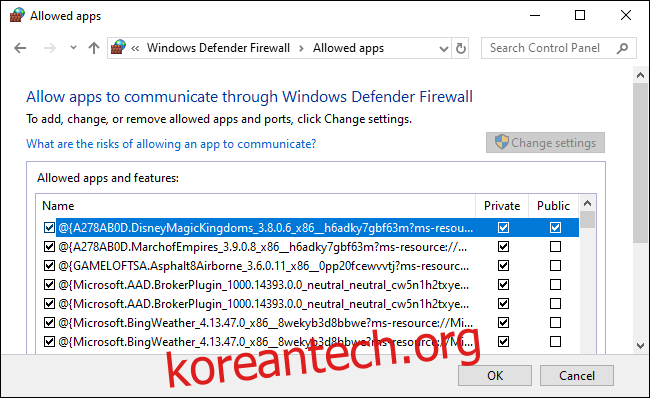
알림을 비활성화하는 방법
이러한 알림을 보고 싶지 않고 Windows가 모든 응용 프로그램에 대한 수신 연결을 자동으로 차단하도록 하려면 그렇게 할 수 있습니다.
그렇게 하려면 제어판 > 시스템 및 보안 > Windows Defender 방화벽 > 알림 설정 변경으로 이동합니다.
알림을 비활성화하려면 “Windows Defender 방화벽이 새 앱을 차단할 때 알림” 옵션을 선택 취소합니다. 여기에는 두 가지 옵션이 있습니다. 하나는 사설 네트워크용이고 다른 하나는 공용입니다.
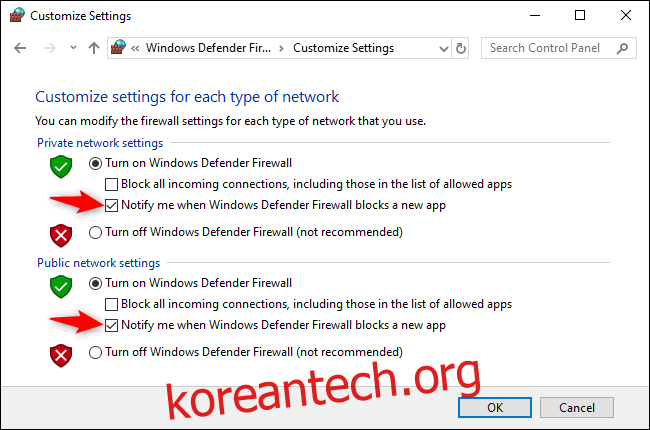
이 창은 Windows에서 흔히 볼 수 있으며 일반적으로 응용 프로그램이 이러한 수준의 네트워크 액세스를 원하는 이유를 알 수 있습니다. 대부분의 경우 앱을 신뢰하면 허용하는 것이 안전합니다. Windows 방화벽을 통해 응용 프로그램을 허용하더라도 포트 전달을 설정하지 않는 한 라우터의 NAT(네트워크 주소 변환)는 들어오는 연결을 계속 차단합니다.
